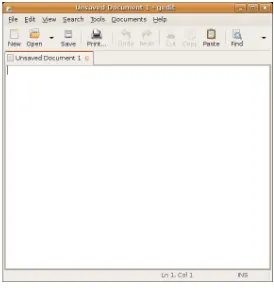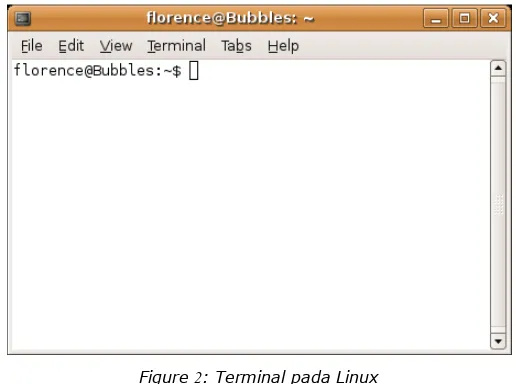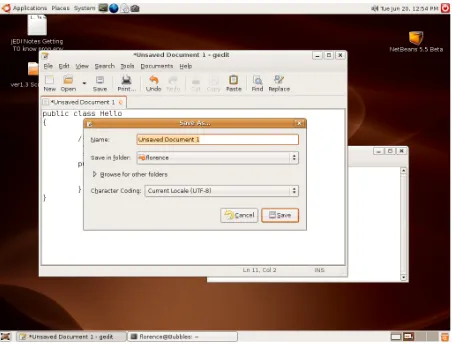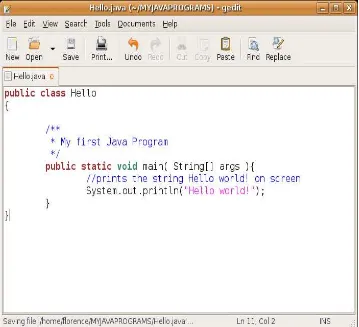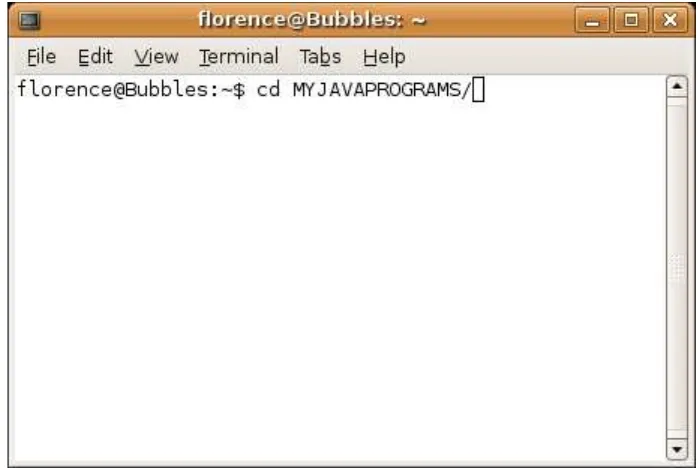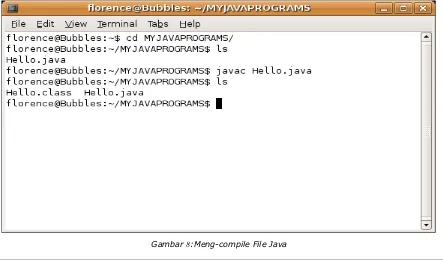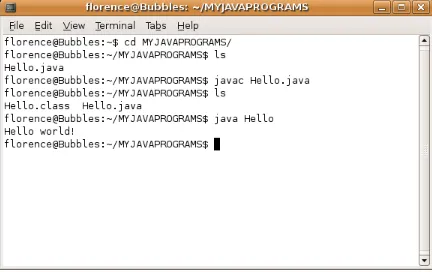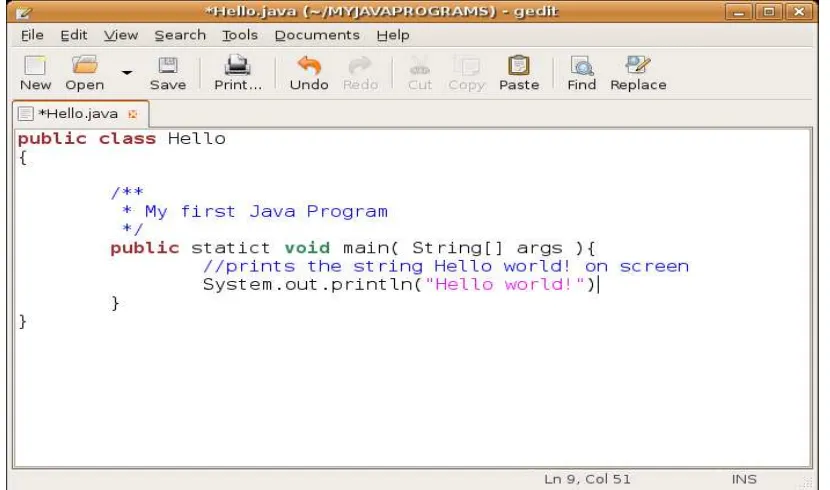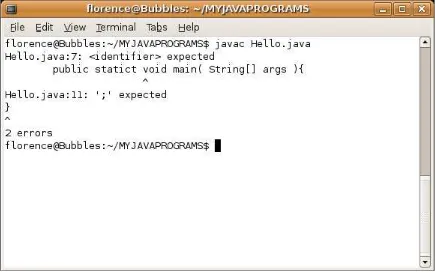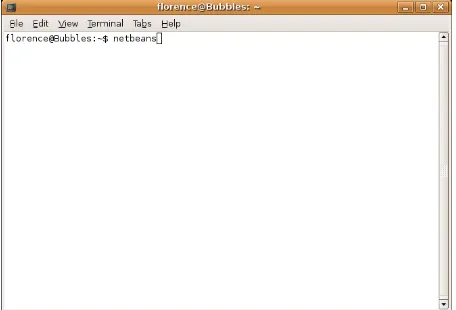BAB 3
Mengenali Lingkup Pemrograman Anda
3.2 Tujuan
Dalam sesi ini, kita akan membahas tentang bagaimana menulis, meng-compile dan menjalankan(run) program Java. Terdapat 2 cara dalam melakukannya, yang pertama menggunakan console dan text editor. Sedangkan cara kedua adalah dengan menggunakan NetBeans yang merupakan Integrated Development Environment atau yang disebut IDE.
Diakhir pembahasan, para pelajar diharapkan dapat :
• Membuat program Java menggunakan text editor dan console dalam linux (Ubuntu Dapper)
• Membedakan antara syntax-errors dan runtime-errors • Membuat program Java menggunakan NetBeans
3.2 Pendahuluan
IDE adalah sebuah peralatan dalam pemrograman yang diintegrasikan kedalam aplikasi software yang mendukung pembangunan GUI, text atau penulisan kode, compiler dan debugger.
Tutorial ini menggunakan Ubuntu Dapper sebagai sistem operasinya. Sebelum menggunakan tutorial ini, pastikan bahwa telah menginstal Java dan NetBeans dalam sistem yang anda gunakan. Untuk instruksi dalam bagaimana cara menginstal Java dan NetBeans, dapat dilihat pada Appendix A. Untuk versi Windows Xp dalam sesi ini, dapat dilihat pada Appendix B.
Sebelum membahas lebih detail, pada awalnya akan kita lihat program Java pertama yang akan anda tulis.
public static void main(String[] args) {
//Menampilkan kata "Hello world" dilayar System.out.println("Hello world!");
Sebelum menjelaskan apa arti dari program tersebut, cobalah untuk menulis program ini didalam file dan kemudian menjalankannya.
3.4 Menggunakan Text editor dan Console
Dalam contoh ini, kita akan menggunakan text editor untuk mengedit program Java. Juga membuka terminal window untuk meng-compile dan meng-execute program Java anda.
Langkah 1: Memulai Text Editor
Langkah 2: Membuka Terminal
Untuk membuka terminal di linux, klik pada Applications-> Accessories-> Terminal.
Langkah 3: Tulislah listing program Java anda dalam text editor. Figure 2: Terminal pada Linux
Langkah 4: Simpanlah program Java anda
Program ini akan disimpan dalam file yang bernama ''Hello.java'', dan disimpan dalam sebuah folder yang bernama MYJAVAPROGRAMS.
Untuk membuka Save dialog box, klik pada File menu yang terdapat pada menubar dan kemudian klik save.
Nama folder baru, MYJAVAPROGRAMS. Sekarang, klik pada folder MYJAVAPROGRAMS untuk mengetahui isi folder yang ada didalamnya. Anda akan melihat gambar yang ditampilkan seperti berikut ini setelah anda klik pada folder tersebut. Untuk saat ini folder tersebut harus kosong sampai terbuatnya folder baru dan kita akan menyimpan semuanya didalam folder tersebut.
Sekarang anda telah menyimpan file anda, ingatlah cara bagaimana nama frame dapat berubah dari ''Untitled Document 1 (modified) – gedit'' menjadi "Hello.java (~/MYJAVAPROGRAMS) – gedit". Jika anda ingin melakukan perubahan pada file anda, anda hanya perlu mengeditnya, kemudian menyimpannya kembali dengan mengklik pada File->Save.
Langkah 5: Meng-compile program anda
Langkah berikut ini adalah meng-compile program Anda. Masuklah ke Terminal Window yang telah kita buka sebelumnya.
Ketika anda membuka terminal window, terminal tersebut menampilkan window yang disebut sebagai home folder Anda. Untuk melihat isi dari folder tersebut, ketik ls dan kemudian tekan ENTER. Apa yang akan anda temukan adalah daftar file-file dan folder didalamnya.
Disinilah Anda dapat melihat folder dengan nama "MYJAVAPROGRAMS" yang telah kita buat sebelumnya, dan merupakan tempat dimana kita menyimpan program Hello.java kita. Kemudian masuklah kedalam direktori tersebut.
Untuk masuk kedalam sebuah direktori, ketiklah perintah : cd [directory name]. Perintah ''cd'' digunakan untuk merubah direktori. Dalam hal ini, nama dari direktori kita adalah MYJAVAPROGRAM, maka anda harus mengetik : cd MYJAVAPROGRAMS.
Setelah berada didalam folder yang berisi program Java Anda, sudah saatnya untuk memulai meng-compile program Java tersebut. Sebagai catatan, bahwa file yang Anda maksud harus ada didalam folder yang Anda pilih. Periksalah dengan menjalankan perintah ''ls'' lagi untuk melihat bahwa file Anda ada didalam folder tersebut.
Untuk meng-compile program Java, gunakanlah perintah : javac [filename]. Dalam hal ini, Anda mengetikan perintah : javac Hello.Java.
Gambar 7: Daftar File didalam Direktori yang Baru
Selama peng-compile-an, javac menambah file kedalam disk yang disebut [filename].class, atau dalam hal ini, Hello.class, yang merupakan kode sebenarnya.
Langkah 6 : Menjalakan Program
Selama proses peng-compile-an, javac menambah file baru kedalam disk yang disebut [filename].class, dalam hal ini, Hello.class, yang merupakan kode sebenarnya saat ini, dengan perkiraan tidak ada permasalahan pada saat proses compile (kita akan menyelidiki dan membahas permasalahan yang ditemukan selama proses compile, pada bagian berikutnya), berarti telah siap untuk menjalankan program anda.
Untuk menjalankan program Java Anda, dengan mengetikan perintah : java [filename without the extension], maka dalam hal ini, Anda mengetikkan perintah : java Hello.
3.4.1 Errors
Apa yang telah ditunjukan sejauh ini adalah program Java dimana kita tidak menemukan berbagai masalah dalam proses compiling maupun pada saat menjalankannya. Bagaimanapun juga, hal ini tidak selalu terjadi. Seperti yang telah kita diskusikan pada bagian pertama dari latihan ini, biasanya kita juga akan menemukan permasalahan selama proses berlangsung.
Seperti yang telah didiskusikan sebelumnya, ada 2 macam error. Pertama adalah compile-time error atau yang disebut juga sebagai syntax error. Kedua adalah runtime errors.
3.4.1.1 Syntax Errors
Syntax errors biasanya terjadi karena kesalahan penulisan. Mungkin Anda kekurangan sebuah perintah di Java atau lupa untuk menulis tanda titik-koma pada akhir pernyataan. Java mencoba untuk mengisolasi error tersebut dengan cara menunjukkan baris dari kode dan terlebih dahulu menunjuk karakter yang salah dalam baris tersebut. Bagaimanapun juga, error belum tentu berada pada titik yang ditunjuk.
Kesalahan umum lainnya adalah dalam kapitalisasi, ejaan, penggunaan dari karakter khusus yang tidak benar, dan penghilangan dari pemberian tanda baca yang sebenarnya.
Mari kita mengambil contoh, pada program Hello.java kita, dimana dengan sengaja kita hilangkan titik-koma pada akhir pernyataan dan juga mencoba untuk mengetikkan ejaan yang salah pada sebuah perintah.
Lihatlah pesan error yang ditampilkan setelah peng-compile-an program dijalankan. Pesan error yang pertama memberitahu bahwa diprogram anda terdapat error pada baris 6. Hal itu menunjuk pada kata setelah static, dimana seharusnya dieja sebagai static.
Pesan error yang kedua memberitahukan bahwa pada program tersebut kehilangan titik-koma setelah pernyataan anda.
Jika anda menemukan banyak pesan error, cobalah untuk mengoreksi kesalahan yang pertama pada daftar error satu per satu, dan mencoba untuk meng-compile-nya kembali. Dengan melakukan hal tersebut maka, dapat mengurangi total error yang ada.
3.5 Menggunakan NetBeans
Sekarang kita mencoba mengerjakan program kita dengan jalan yang lebih rumit, mari kita lihat bagaimana mengerjakan semua proses yang telah dijelaskan pada bagian terminal, atau hanya dengan mengklik pada tombol shortcut yang dapat ditemukan di desktop.
Untuk menjalankan NetBeans menggunakan command-line. Bukalah terminal (lihat langkahnya pada bagaimana menjalankan terminal didiskusi sebelumnya), dan ketiklah : netbeans.
Cara kedua untuk menjalankan NetBeans, adalah dengan mengklik shortcut icon yang terdapat pada desktop Anda.
Setelah Anda membuka NetBeans IDE, Anda akan melihat graphical user interface (GUI) seperti yang ditunjukkan dibawah ini.
Langkah 2: Membuat sebuah Project
Pertama, mari kita buat sebuah project. Klik pada File->New Project. Setelah melakukannya, akan ditampilkan kotak dialog project yang baru. Kemudian klik pada Java Application dan klik tombol NEXT.
Sekarang, dialog aplikasi yang baru akan ditampilkan.
Cobalah untuk mengubah lokasi aplikasi, dengan mengklik pada tombol BROWSE. Kemudian dialog lokasi project akan muncul. Klik dua kali pada home folder Anda.
Kemudian isi dari folder root akan ditampilkan. Lalu klik dua kali pada folder MYJAVAPROGRAMS dan klik tombol OPEN.
Lihatlah lokasi project dan folder project telah berubah menjadi /home/florence/MYJAVAPROGRAMS.
Yang terakhir, pada textfield Create Main Class, tulislah Hello sebagai nama kelas utama, dan kemudian klik tombol FINISH.
Langkah 3 : Menulis Program Anda
Sebelum menulis program, pertama akan dijelaskan window utama setelah membuat project.
Sekarang, mencoba memodifikasi kode yang dihasilkan oleh NetBeans. Untuk saat ini abaikan bagian-bagian lain dari program, detail dari kode tersebut akan dijelaskan pada bagian berikutnya. Masukkan kode :
System.out.println("Hello world!");
Setelah pernyataan, //TODO code application logic here.
Langkah 4 : Meng-compile Program Anda
Jika tidak terdapat error pada program Anda, Anda dapat melihat pesan sukses build pada window yang dihasilkan.
Langkah 5 : Menjalankan Program Anda
Untuk menjalankan program Anda, klik pada Run->Run Main Project. Atau Anda juga dapat menggunakan tombol shortcut untuk menjalankan program Anda.
Hasil dari program Anda ditampilkan pada window.
3.6 Latihan
Menggunakan NetBeans, membuat class dengan nama : TheTree. Hasil dari program yang harus tampil dilayar :
I think that I shall never see, a poem as lovely as a tree.